centos 6.6 安装 KVM 虚拟机环境的教程
1、首先检查系统是否支持kvm,有两个先决条件
a、系统是x86的,通过命令
uname -a
b、CPU 支持虚拟化技术
egrep 'vmx|svm' /proc/cpuinfo
如果看到有输出结果,即证明cpu 支持虚拟化。同时特别注意需要检查 BIOS 中是否开启VT,如果没有启用,虚拟机将会十分慢。
2、使用yum安装kvm
安装kvm内核
yum install -y qemu-kvm.x86_64 qemu-kvm-tools.x86_64
安装virt管理工具
yum install libvirt.x86_64 libvirt-cim.x86_64 libvirt-client.x86_64 libvirt-java.noarch libvirt-python.x86_64
加载kvm 内核
modprobe kvm
modprobe kvm-intel
查看内核是否开启
modprobe -ls | grep kvm
3、配置网络桥接,
进入目录 /etc/sysconfig/network-scripts,复制一份原有的ifcfg-eth0 为 ifcfg-br0
cp ifcfg-eth0 ifcfg-br0
修改ifcfg-br0,内容如下:
DEVICE="br0"
BOOTPROTO=static
ONBOOT="yes"
TYPE="Bridge"
IPADDR=192.168.31.60
GATEWAY=192.168.31.1
NETMASK=255.255.255.0
DEFROUTE=yes
IPADDR、GATEWAY、NETMASK根据自己的实际情况修改。
修改 ifcfg-eth0, 内容如下:
DEVICE="eth0"
BOOTPROTO=none
NM_CONTROLLED="no"
ONBOOT="yes"
TYPE="Ethernet"
BRIDGE="br0"
HWADDR=F8:DB:88:FF:99:E3
DEFROUTE=yes
IPV4_FAILURE_FATAL=yes
NAME="System eth0"
重启网络服务即可。
/etc/init.d/network restart
如果出现问题,关闭 NetworkManager 后重试。
chkconfig NetworkManager off
service NetworkManager stop
4、使用virt-install 工具安装 guest 系统。
a、创建硬盘映像文件
使用 qemu-img 命令创建
qemu-img create -f raw /var/lib/libvirt/images/test.img 8G
或使用 dd 命令创建
dd bs=1M count=8096 if=/dev/zero of=/var/lib/libvirt/images/test.img
qemu-img 是创建是文件格式是稀疏文件,优点是速度超快,由于是稀疏文件,性能可能会比第二种略差,通过如下命令查看详情
qemu-img info /var/lib/libvirt/images/test.img
输出为:注意其中 disk size 为 0
image: test.img
file format: raw
virtual size: 8.0G (8589934592 bytes)
disk size: 0
更多关于稀疏文件的信息,请自行搜索。
b、通过iso文件安装系统
virt-install --name=test --ram 1024 --vcpus=2 --disk path=/var/lib/libvirt/images/test.img,size=3 --accelerate --cdrom /home/CentOS-6.6-x86_64-minimal.iso --graphics vnc,listen=0.0.0.0 --network bridge=br0 --force --autostart --connect qemu:///system
使用 vnc 客户端连接,IP 用host的ip,如果是第一个虚拟机,端口为 5900, 如果出现连不上,确认host的iptables的状态,最好是先关闭iptables。连上后就像安装系统一样一步步来安装即可。
安装客户机操作系统两种方式,一种通过母机GUI的虚拟机管理程序virt-manager,一种通过母机命令行virt-install工具。
#virt-install \
--name=v1
--ram=512
--vcpus=1
--cdrom=/media/CentOS_6.2_final.iso
--os-type=rhel6
--disk /var/lib/libvirt/imgages/v1.img,size=8,bus=virtio,cache=writeback
--network bridge=br0,model=virtio
下面对上面的命令进行解读
--name 给虚拟机起个名字
--ram 分配给虚拟机的内存,单位MB
--vcpus 分配给虚拟机的cpu个数
--cdrom 指定安装文件的全路径
--disk 指定虚拟机img文件路径,如果虚拟机使用lvm分区,这里就指向到lvm的分区就行
size 虚拟机文件大小,单位GB
bus 虚拟机磁盘使用的总线类型,为了使虚拟机达到好的性能,这里使用virtio
cache 虚拟机磁盘的cache类型
--network bridge 指定桥接网卡
model 网卡模式,这里也是使用性能更好的virtio
--graphics 图形参数
可以用man virt-install 指令查看帮助,最后有很多示例。
打开菜单Applications->System Tools->Virtual Machine Management

点击图标Create a new virtual machine

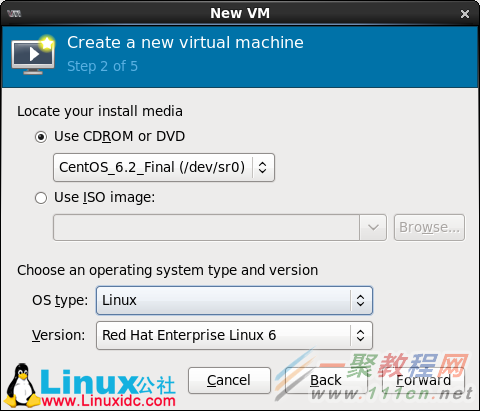




kvm虚拟机配置文件位置:/etc/libvirt/qemu/
kvm虚拟机文件位置:var/lib/libvirt/images/





